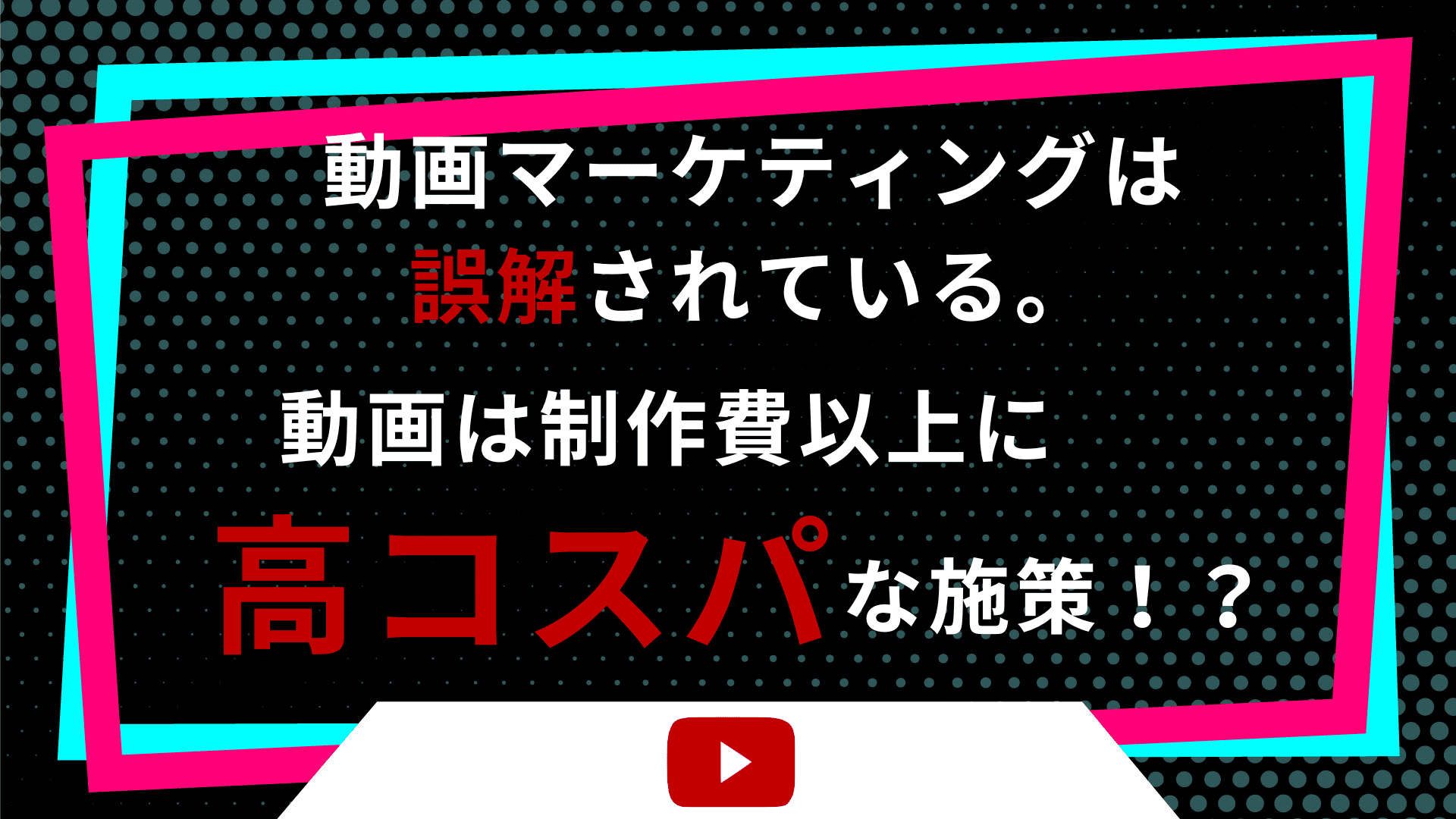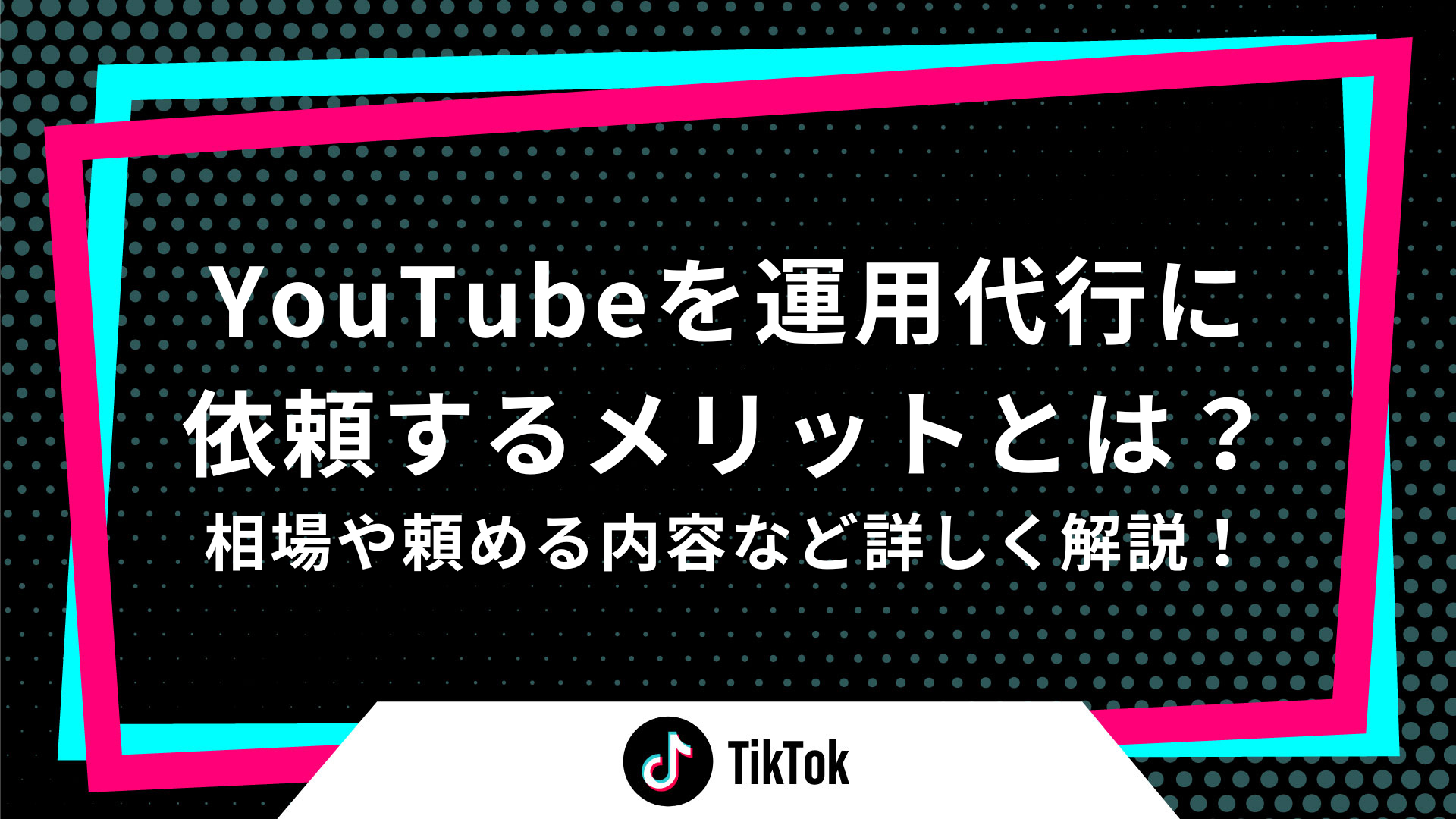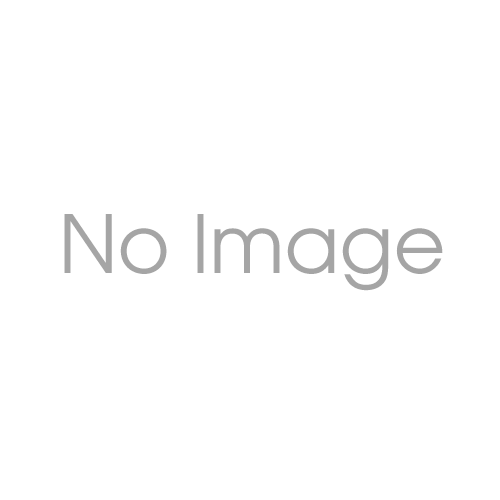YouTubeアナリティクスで見るべき基本指標は?分析方法を解説
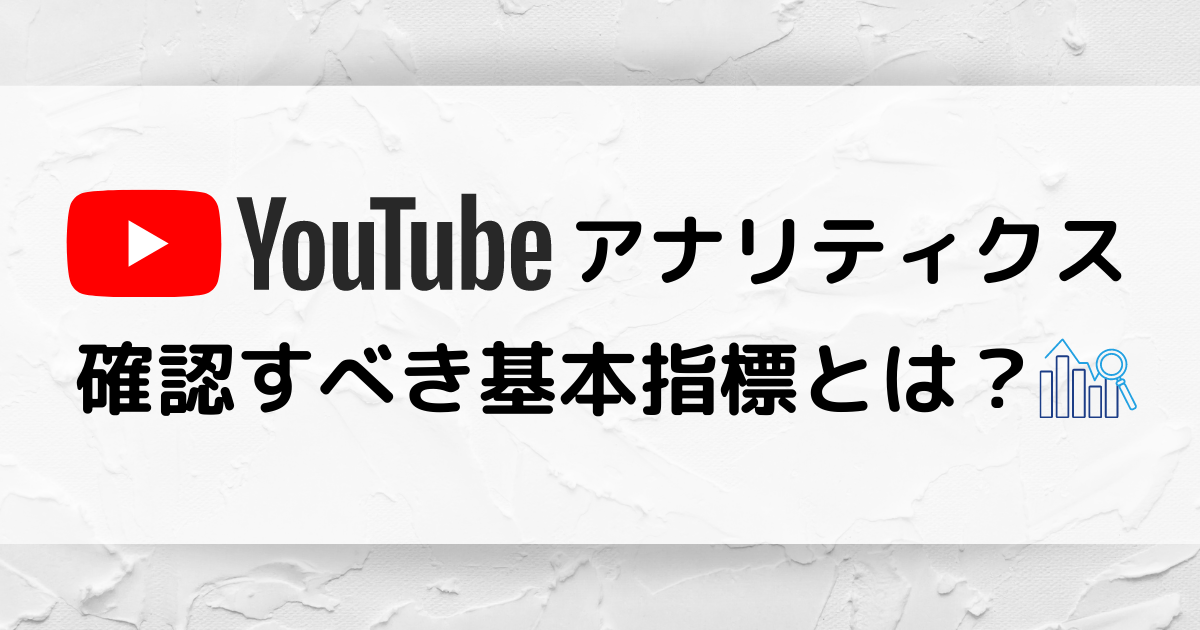
YouTubeチャンネルを運用していて、なかなか動画やチャンネルが伸びない!という悩みを抱えていませんか?
YouTubeでチャンネルを成長させるためには、YouTubeアナリティクスのデータを活用して改善していかなければいけません。
今回は、YouTubeアナリティクスで見るべき基本指標や分析方法について解説します。
YouTubeアナリティクスとは?
YouTubeアナリティクスは、YouTubeのチャンネルや動画のアクセス解析ができるツールで、動画の再生数や視聴者の属性、人気の動画などがわかります。
YouTubeアナリティクスを活用することで、動画単体・チャンネル自体の課題を可視化することができます。
YouTubeは、闇雲に動画投稿をしても、チャンネルの成長には繋がりにくいです。
アナリティクスから読める視聴者の傾向や動画の課題を掴んで、次回の動画制作に活かしましょう。
次から、実際にどのように使えば良いのか具体的に解説します。
YouTubeアナリティクスの使い方
YouTubeアナリティクスを活用することで、チャンネルの運用を効率的にできます。また、企業内で決めた目標に対してどんな施策が必要なのかも分析できます。。
一方で、初めて利用する人にとってはなかなか使い方がわかりにくいです。
ここからはYouTubeアナリティクスへのアクセス方法を紹介します。
PCでのYouTubeアナリティクスへのアクセス方法
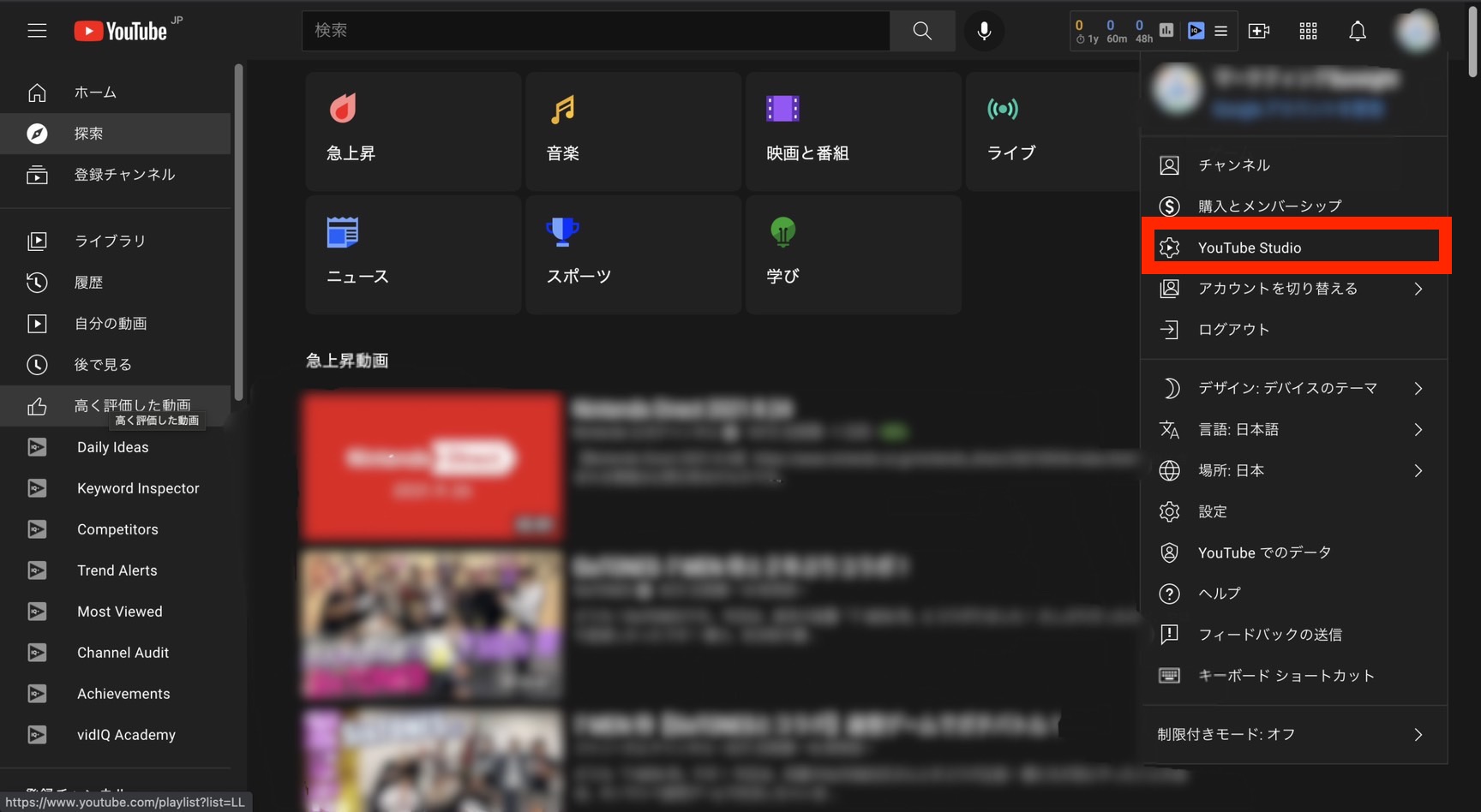
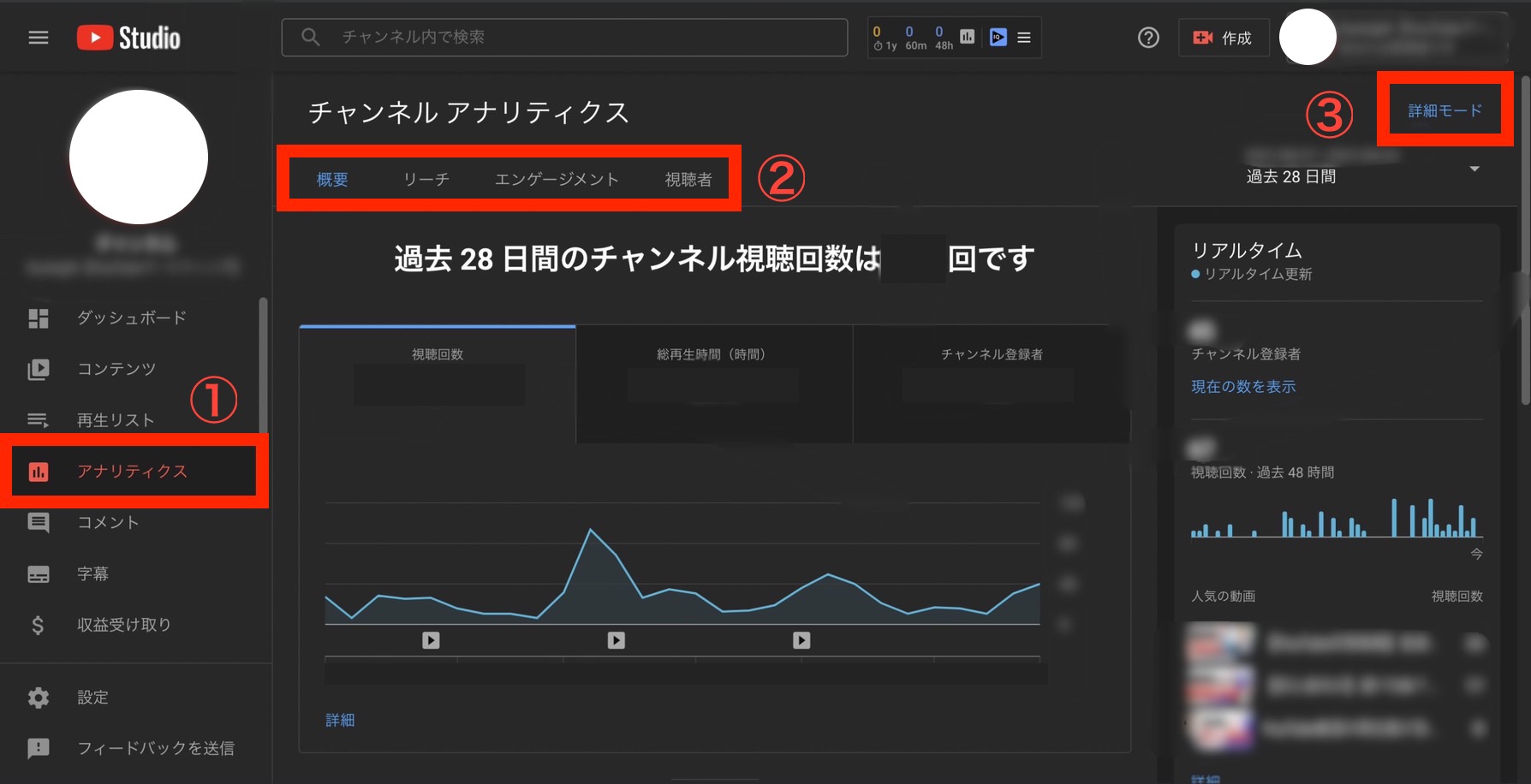
YouTubeアナリティクスは、YouTubeのチャンネル管理画面の中の「YouTube Studio」という機能の一部です。
YouTubeを開いて右上のアカウントメニューから「YouTube Studio」を開きます。
YouTube Studioを開くと、左側のメニューの中に「アナリティクス」という項目があるので、そちらをクリックすると簡易画面が表示されます。
簡易画面では分析に必要なデータが記載されているタブを選ぶことで、動画やチャンネルに関するデータを確認することができます。
また、パソコンのYouTubeアナリティクス画面からはレポートをダウンロードできます。
自社でチャンネルレポートを提出する場合は、データ資料として活用することができますよ。
スマホでのYouTubeアナリティクスへのアクセス方法
スマートフォンでアクセスする手順は下記の通りです。
1、YouTube Studioのアプリをインストール
2、チャンネルにログイン
3、画面下部にある「アナリティクス」をタップ
4、上部メニューから見たいタブを選択
スマートフォンでYouTubeアナリティクスを確認する場合は、「YouTube Studio」のアプリをダウンロードする必要があります。
YouTubeアナリティクスの簡易画面でわかること4つ
YouTubeアナリティクスを開くと、最初に「簡易画面」が表示されます。簡易画面では、「概要」「リーチ」「エンゲージメント」「視聴者」の4つのタブがあります。
ここからは簡易画面からわかることを4つ紹介します。
概要
簡易画面の概要タブからは、下記の項目がわかります。
・総再生時間
・視聴回数
・チャンネル登録者数
・リアルタイムの統計
・人気の動画データ
概要画面はYouTubeアナリティクスを開くと、最初に表示される画面です。
デフォルトの設定の場合は過去28日間のデータが表示されますが、右上にある日付を選択することで表示される期間を指定することができます。
簡易的な情報が一目でわかるため、忙しくて各指標を深掘りできないときに活用しましょう。
リーチ
リーチは、チャンネル・動画が表示された回数、どのようにチャンネルや動画を見つけてもらえたのかがわかります。
リーチタブでわかる主な指標は下記の通りです。
・インプレッション数
・インプレッションのクリック率
・視聴回数
・ユニーク視聴者数
・トラフィックソース
リーチタブでは、公開している動画に関するデータが表示されます。
特にインプレッションのクリック率やトラフィックソースは、動画が視聴者やYouTubeからどんな評価を受けているのか確認するために必要な指標です。
エンゲージメント
エンゲージメントタブでは、チャンネル全体の視聴状況がわかります。エンゲージメントタブでわかる指標は下記の通りです。
・総再生時間
・平均視聴時間
・人気の動画
・終了画面で人気の動画
・人気の再生リスト など
総再生時間や平均視聴時間は、チャンネルの収益化にも影響する指標なので、データから得られた改善点を動画制作に活かしましょう。
視聴者
最後に視聴者タブは、視聴者に関する情報が記載されています。視聴者タブでわかる指標は下記の通りです。
・リピーター
・ユニーク視聴者数
・チャンネル登録者数
・視聴者がYouTubeにアクセスしている時間帯
・このチャンネルの視聴者が見ている他のチャンネル
・年齢と性別
・上位の地域 など
視聴者に関するデータが溜まっていくので、投稿している動画がどのような視聴者に届いているのか、自社が設定したターゲットに刺さっているのかなどをチェックすることができます。
チャンネル成長に重要な指標6つ
YouTubeアナリティクスではさまざまな指標をチェックできますが、目的に沿ってデータを分析することが重要です。
細かく確認したくても、業務に追われて確認する時間はなかなか取りにくいですよね。
ここからは、ここだけチェックすれば大丈夫!という重要な指標を6つを紹介します。
視聴者維持率
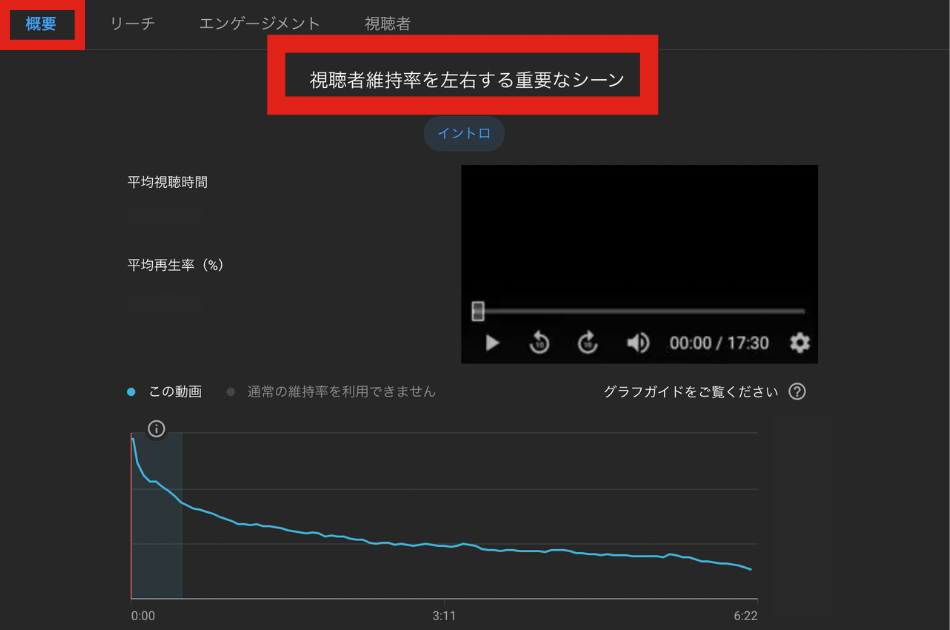
「視聴者維持率」は、動画を最後まで見てくれた人の指標です。
視聴者維持率は、上記グラフのように、動画再生時点を100%として動画時間の経過とともに徐々に減少していきます。
視聴者維持率のグラフでは、、動画内での視聴者の離脱ポイントと、継続ポイント(視聴者が注目していたところ)を確認することができます。
では、なぜ重要な指標なのかと言うと、インプレッションの増加に関わるためです。
YouTubeはアルゴリズムが動画の良し悪しを判断していて、「良い動画」と判断された場合、おすすめや関連動画に掲載される仕組みになっています。
インプレッションが増加した場合、再生回数や登録者も増えていくため、チャンネルを成長させるためには、重要な指標となります。
視聴者が離脱するポイントと、継続して視聴されている部分に着目して、課題を見つけましょう。
見つけられた課題は、必ず次回の動画制作に活かして「良い動画」を作りましょう!
インプレッション
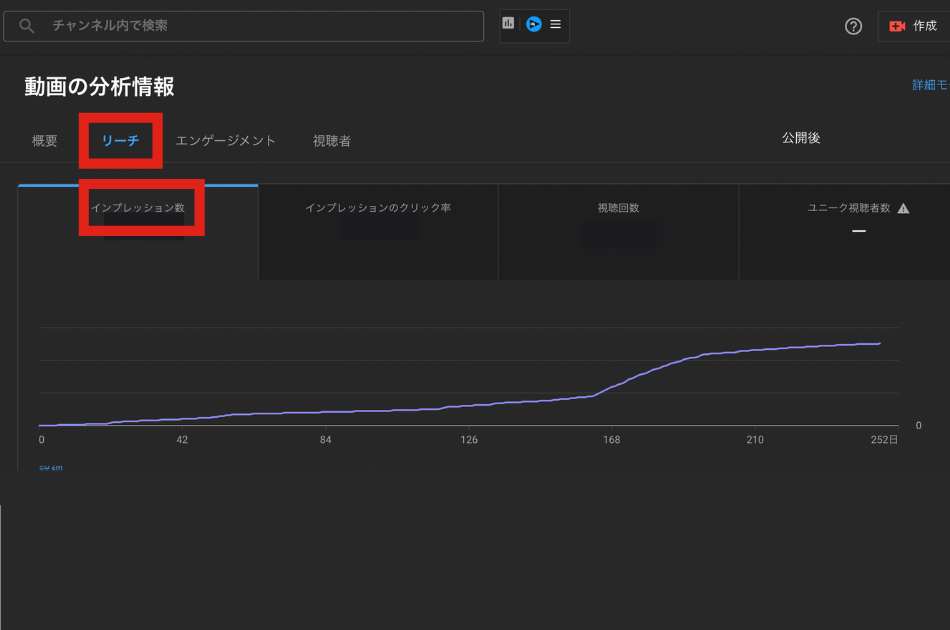
インプレッションは、YouTubeでの検索結果やおすすめ、再生リストにサムネイルの面積の50%以上が1秒以上表示された回数を示します。
インプレッションされるユーザーには、下記の種類があります。
・チャンネルや動画の常連視聴者
・過去にチャンネルの動画を見たことがある視聴者
・AIがチャンネルと相性が良いと判断した新規視聴者
・関係のない視聴者
「チャンネルや動画の常連視聴者」=リピーターには多くインプレッションされて、表示回数が多くなる傾向にあります。
インプレッションのクリック率が高い場合、稀に関係のない視聴者にまで動画が広がるケース=バズることもあります。
インプレッションのクリック率
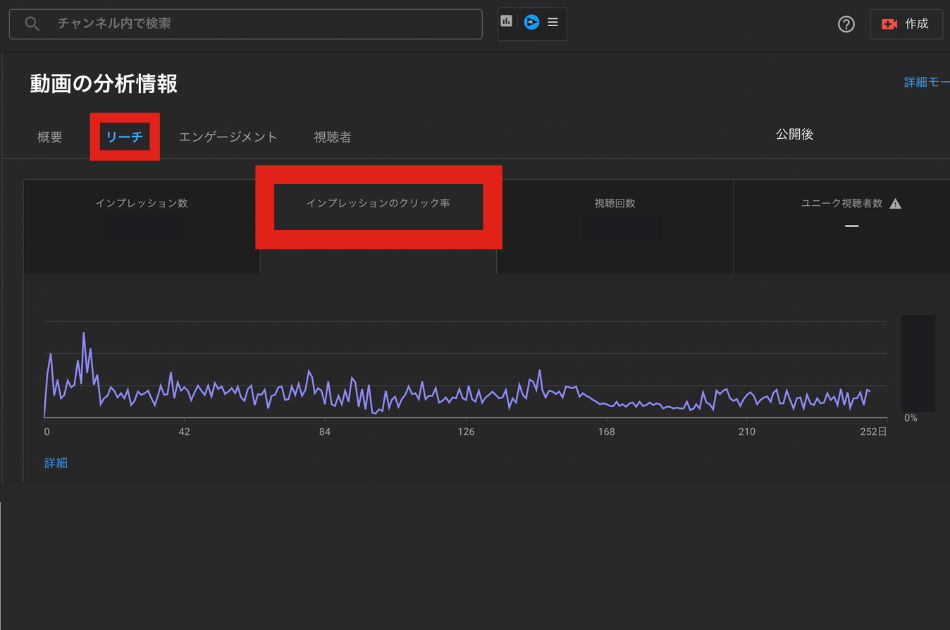
インプレッションのクリック率は、「インプレッションのうち、サムネイルがクリックされた回数」を示します。
なぜ重要指標なのかというと、視聴者からどれだけ着目されたかという判断基準になるから
です。
たとえインプレッションが多くても、視聴されなければ、あまり意味がありません。
インプレッションのクリック率が低い場合は、サムネイルを改善しましょう。
視聴者の興味を引かせるサムネイルになっているか、スマホの小さい画面で見た場合でも一目で動画の内容が伝わるサムネイルになっているか、振り返って見ましょう。クリックされやすいサムネイルの作り方をまとめた記事があるので、ぜひご参考ください。
そして、サムネイルの内容は視聴者維持率にも大きく影響します。
釣りサムネなど、サムネイルと動画の内容が乖離していると、視聴者の期待を裏切ることになるので、再生直後の離脱率が高くなり、同時に視聴維持率も下がってしまいます。
上記の状態が続くと、YouTubeからのチャンネル評価も下がってしまうので、注意しましょう!
おすすめの記事:【YouTube】クリック率が上がる!サムネイルの作り方と注意点
トラフィックソース
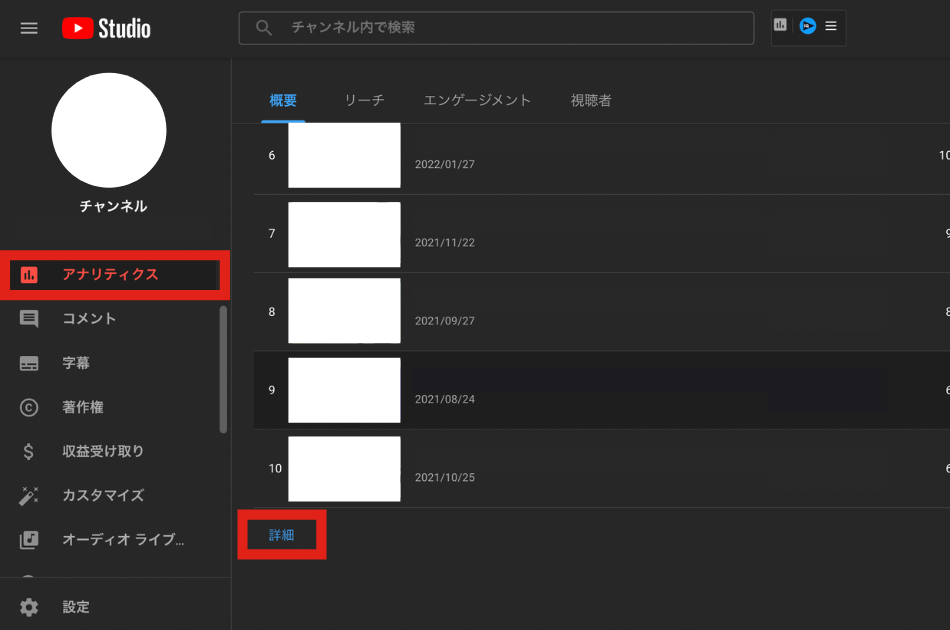
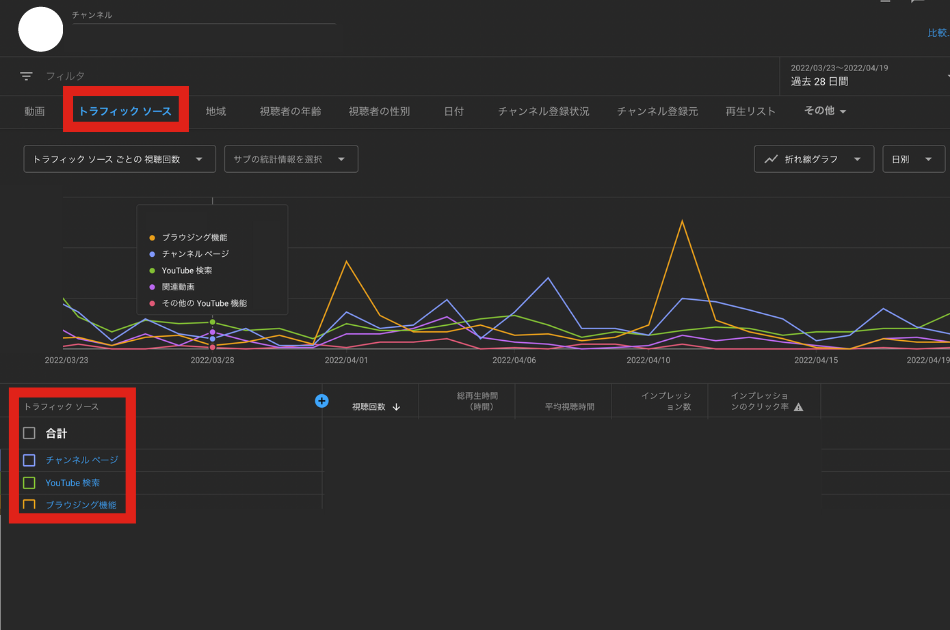
トラフィックソースでは、視聴者がどこから動画やチャンネルにたどり着いたのか流入経路を調べることができます。
視聴者は主に、おすすめ動画や、関連動画を経由することが多いですが、チャンネル開設時は検索から流入してきたり、再生リストから流入してくる場合もあります。
YouTubeアナリティクスでは下記のトラフィックソースが確認できます。
・外部サイト
・関連動画
・再生リスト
・YouTube検索
自社チャンネルの視聴者はどの経路からきているのか、把握しておきましょう!
視聴者層や属性
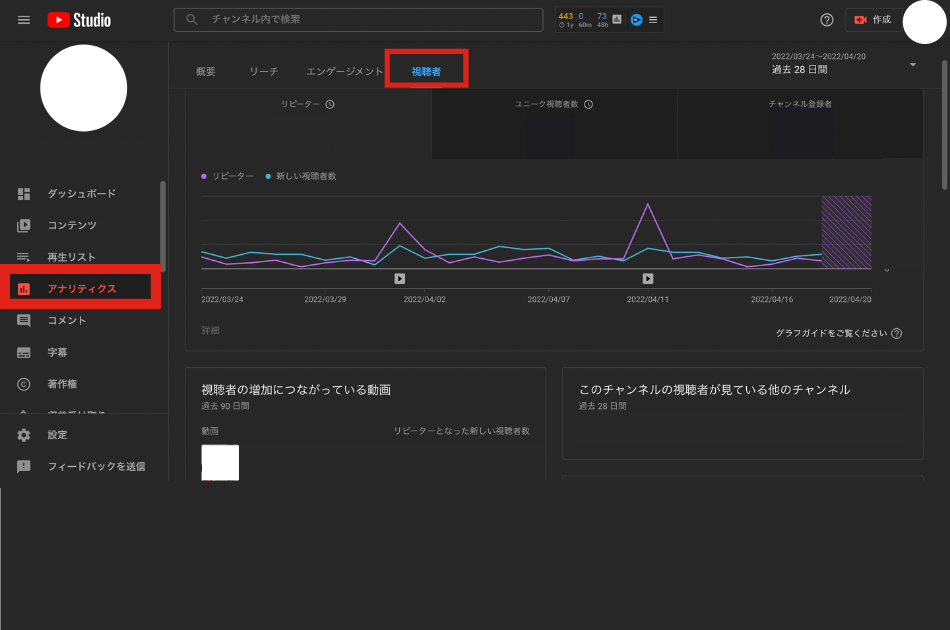
動画の再生回数が減った、登録者数も減ってきたというときは、チャンネルの方向性と視聴者の属性が変化しています。
上記の場合、YouTubeアナリティクスの視聴者の属性を確認してみましょう。
例えば、20代の女性をターゲットとしていたチャンネルの視聴者層が30代男性だった場合、動画の内容がターゲットとズレているということになります。
難しいのですが、しっかりとターゲットは定めていても、視聴者のニーズは変わっていくので、数値がおかしいなと感じた場合は、視聴者の属性から状況を把握しましょう。
おすすめ記事:【YouTube】チャンネル登録者数突然減った!?原因と解決策を解説します!
総再生時間
動画ごとの総再生時間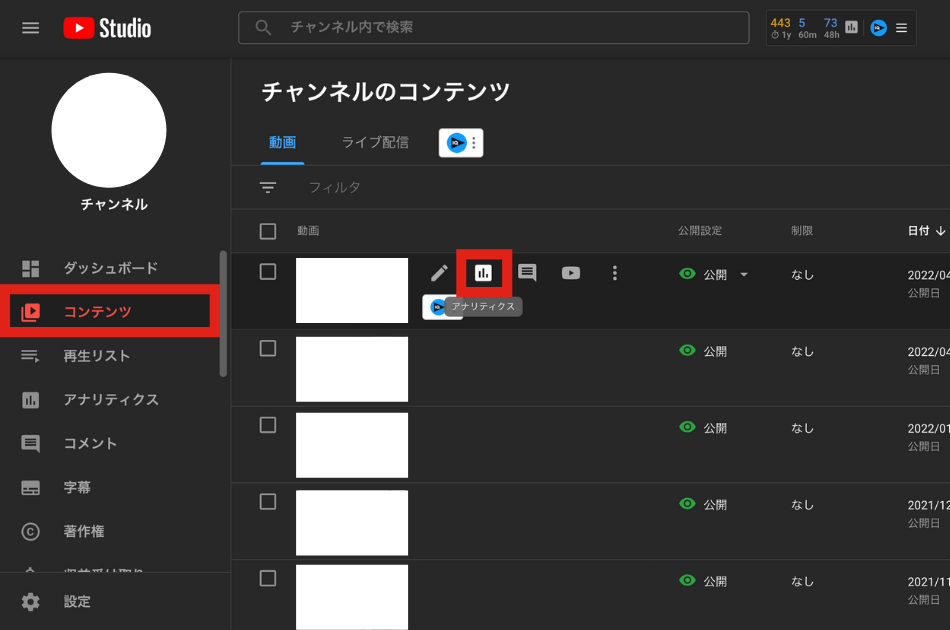
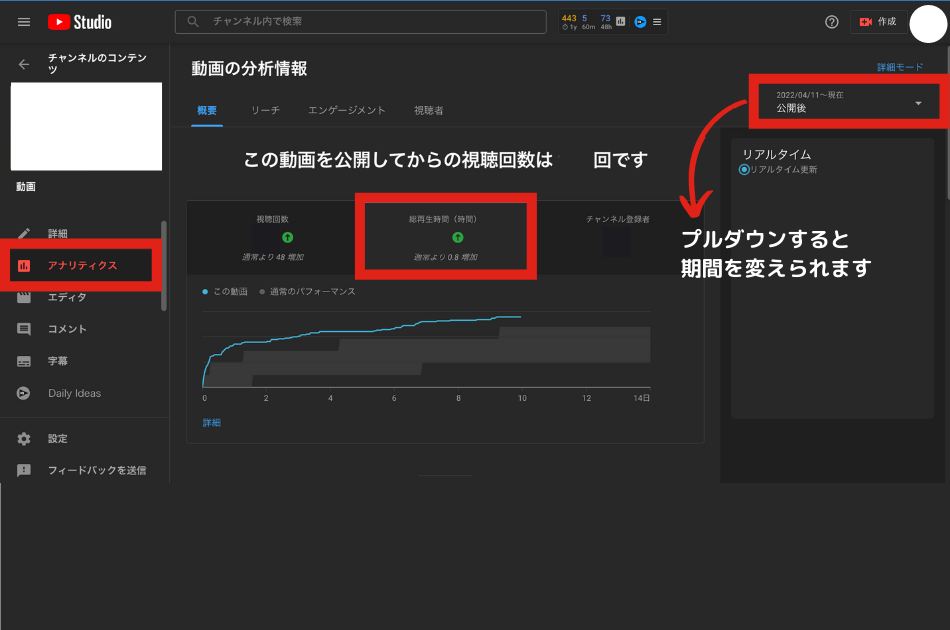
チャンネル全体の総再生時間
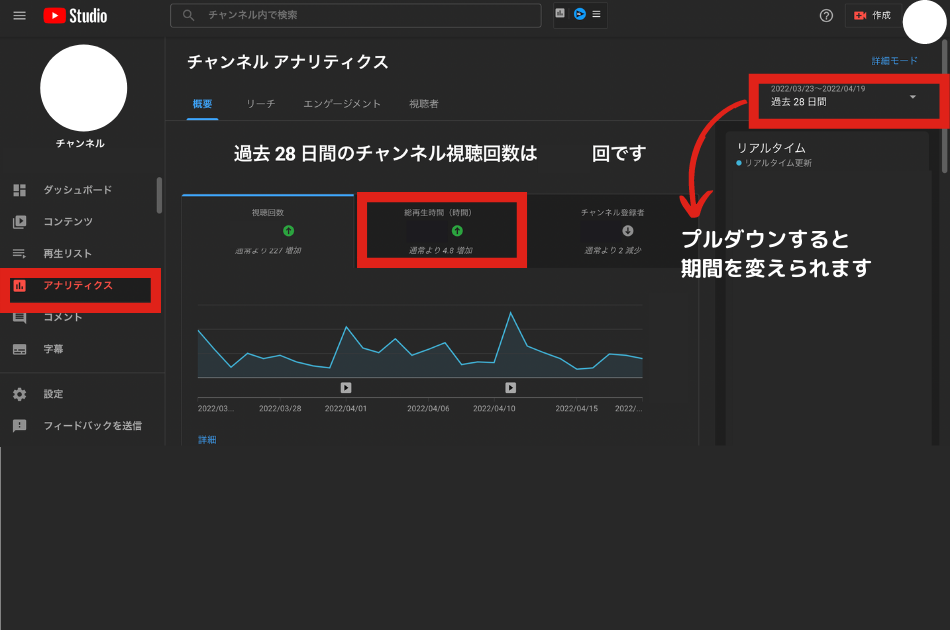
YouTubeアナリティクスにある「総再生時間」も大事な指標です。
「総再生時間」は、収益化の条件と、検索結果や関連動画への掲載に関係します。
総再生時間が伸びていない場合は、動画が最後まで視聴されていないという課題があるため、視聴者を飽きさせない内容・編集・リズム感に変える必要があります。
チャンネル改善の目安となる大切な指標となるので、細かくチェックしておくと良いでしょう。
YouTubeアナリティクスに関するよくある質問
ここまでYouTubeアナリティクスでチェックしたい指標について解説しました。
ここからはYouTubeアナリティクスを活用していく上で、よく出る質問に回答していきます!
YouTubeアナリティクスのデータの反映はいつ?
YouTubeアナリティクスのデータは時間は決まっていませんが、約2日後に反映されます。
一方で「チャンネル登録者数」「視聴回数」「人気の動画」しか見れないものの、リアルタイムレポートで直近のデータが確認可能です。
他人のYouTubeチャンネルや動画の推移は確認できるのか
YouTubeの分析のために「他のチャンネルを分析したい」と考える方もいますが、YouTubeアナリティクスはあくまで自身のチャンネルのみを分析するツールです。
今のところ、他人のチャンネルを分析することはできません。
他のチャンネルを解析したい場合は、外部サイトを利用することを推奨します。
トラフィックソースの「外部」は何を示す数値か
トラフィックソースの「外部」という項目は、外部のウェブサイトやGoogleやYahoo!などの検索サイトを経由してアクセスした場合にカウントされます。
トラフィックソースの画面で外部をクリックすると、検索されたサイトなどの内訳が出てくるので、詳しい流入経路を確認することができます。
まとめ
今回はYouTubeアナリティクスの使い方や、基本指標について解説しました。
アナリティクスは、視聴者の傾向や、動画ごとの課題を見つけるために大切なツールです。
データからわかる課題を動画に活かすことで、必ずチャンネル成長につながるでしょう。
無料相談会実施中!企業のYouTubeチャンネルは「一気通貫運用」で効果が出る!

株式会社Suneightでは、企業様のビジネスモデル・ビジネスゴールに合わせた、YouTubeチャンネルの運用代行サービスを展開しております。
YouTubeの黎明期から培ったマーケティング知識と、売り上げを2年で7倍増加させ、店舗数を3倍にまでさせたYouTubeチャンネルの運用スキルを活かして、チャンネルの⽴ち上げから撮影・動画編集、分析・効果検証まで⼀貫してご⽀援いたします。
現在、期間限定で無料相談会を実施しておりますので、自社チャンネルの運用を検討している、YouTubeついて情報収集をしている企業様は、お気軽に下記フォームからご連絡ください。
※2営業日以内に、担当よりメールにて返信させていただきます。
※ *が付いている項目は必須です。
※プライバシーポリシーはこちらです。